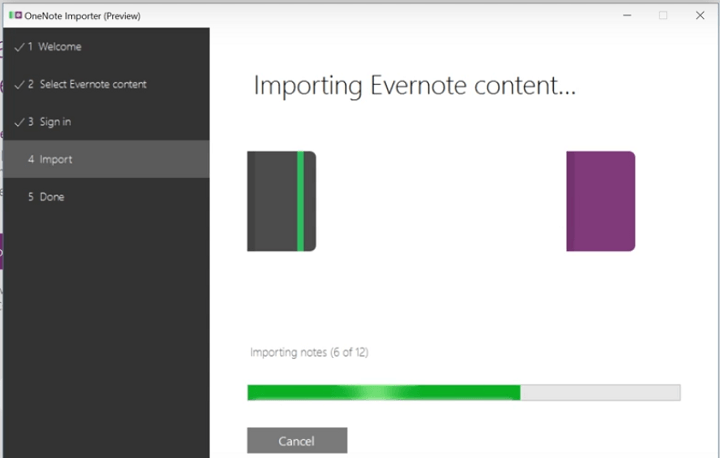- A Microsoft hivatalos bejelentése óta a felhasználók keresik az eltávolított alkalmazások, például a OneNote engedélyezését a Windows 11 rendszeren.
- Az Élő csempék, a Matematikai beviteli panel, a Táblagép mód, az Idővonal és a Pénztárca is néhány olyan funkció, amely nem tette meg a vágást az új operációs rendszer verzióhoz.
- A Microsoft azonban ezeknek az értékcsökkenéseknek nevezett néhányat, és ez csak azt jelenti, hogy azokat hangsúlytalanítják, nem pedig teljesen eltávolítják.
- Ennek ellenére a OneNote engedélyezéséhez a Windows 11 rendszeren csak le kell töltenie a telepítést és telepítenie kell az útmutatónk segítségével.
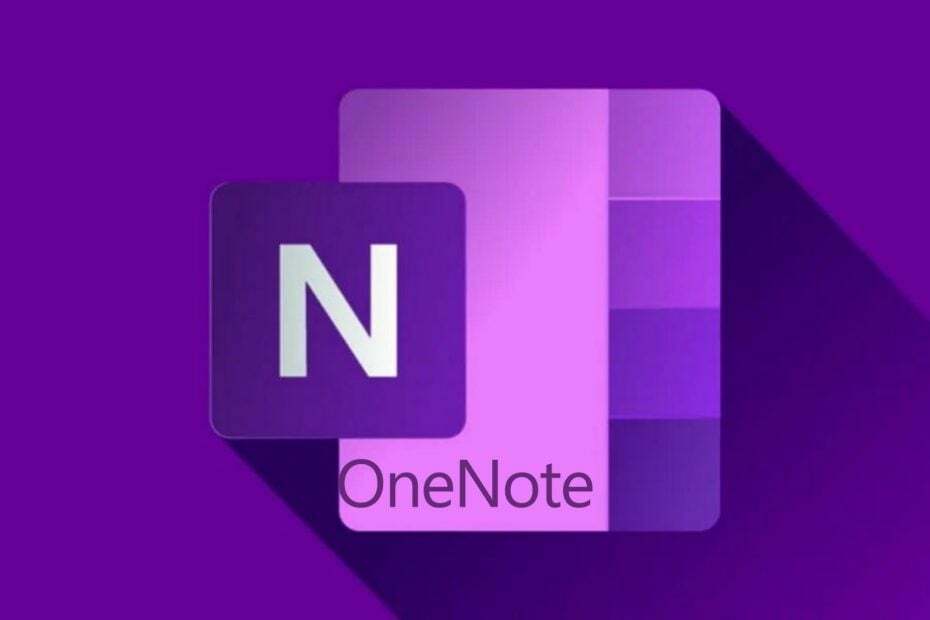
A Microsoft bejelentésével az új kapcsán Windows 11, úgy tűnik, hogy mindenki szeretné tudni, hogy melyek ennek az operációs rendszernek a legújabb jellemzői, de azt is, hogy mire számíthat a régi alkalmazásokkal kapcsolatban.
Némelyikük új dizájnt, integrált Android-alkalmazásokat, központosított Start menüt, Xbox-technikát kínál a jobb játékhoz és jobb virtuális asztali támogatást.
A szemközti póluson a Microsoft megosztotta az eltávolítandó funkciók részleteit is, és az egyik a Windows 10 OneNote.
Szerencsére a frissítés után vannak módok a OneNote engedélyezésére a Windows 11 rendszerben, csak itt kell követnie a gyors útmutatót.
Hogyan engedélyezhetem a OneNote alkalmazást a Windows 11 rendszerben?
1. Telepítse a Microsoft Store-ból
- Menj Rajt, írja be a Microsoft store szót és kattintson a gombra Nyisd ki elindítani.
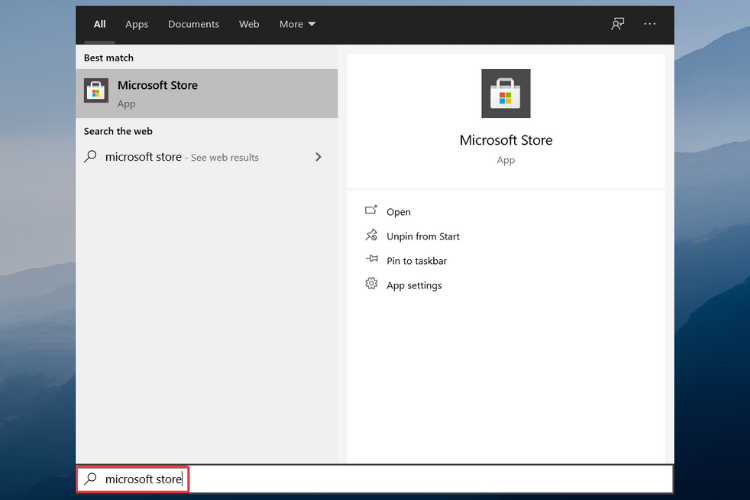
- Lépjen a jobb felső sarokban található keresés fülre, írja be Egy megjegyzés és válassza az eredménylistáról.
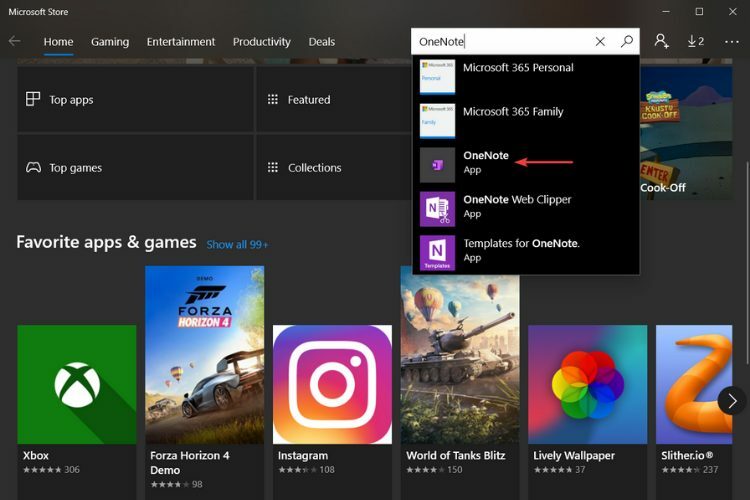
- Kattintson a Get gomb.
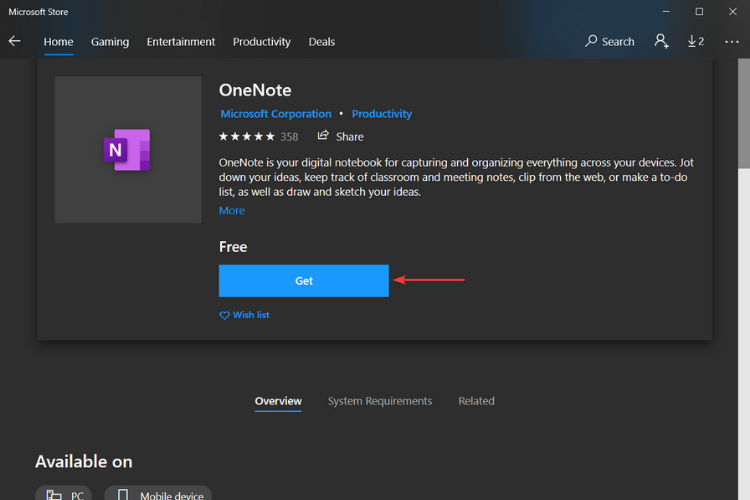
- Kövesse a képernyőn megjelenő utasításokat az installOneNote eszközre, majd a bejelentkezéshez használja Microsoft-fiókját.
2. Töltse le és telepítse automatikusan
-
Töltse le a OneNote-ot a hivatalos oldalról.
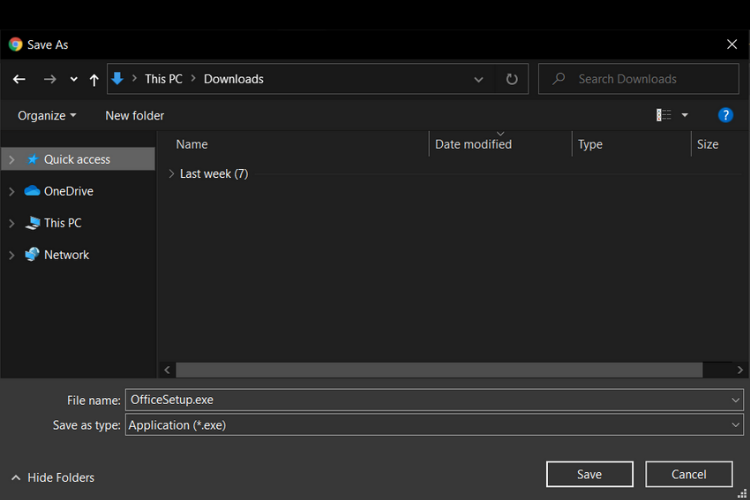
- Kattintson duplán a letöltött fájlra a fájl elindításához Beállít.
- A beállítás automatikusan észleli, hogy a Microsoft 365 melyik verzióját futtatja, és a OneNote telepítését a megfelelő verzióhoz igazítja.
- Várjon, amíg a telepítés befejeződik, mert eltarthat egy ideig.
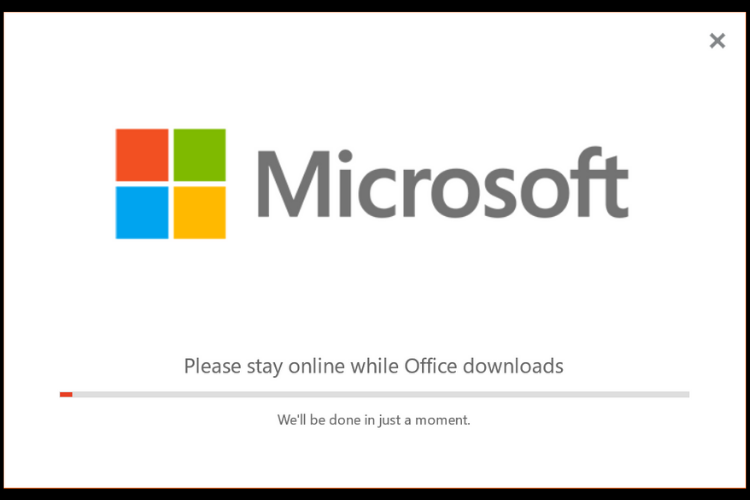
- Most bejelentkezhet Microsoft-fiókjával, és elkezdheti használni a OneNote alkalmazást.
Itt van, két egyszerű módszer a OneNote telepítésére az eszközre, még a Windows 11-re történő frissítés után is.
Szeretne mindent megtudni egy részletről Windows 11 vs Windows 10 összehasonlítás? Az új funkciók és a frissítési tippek meglepetést okozhatnak.
Ha további kérdése van a OneNote-tal vagy más olyan alkalmazásokkal kapcsolatban, amelyeket nem tudja engedélyezni az új operációs rendszeren, nyugodtan használja az alábbi megjegyzések részt, és mi kapcsolatba lépünk Önnel.